10 parasta ilmaista videoeditoria Windows 11:lle
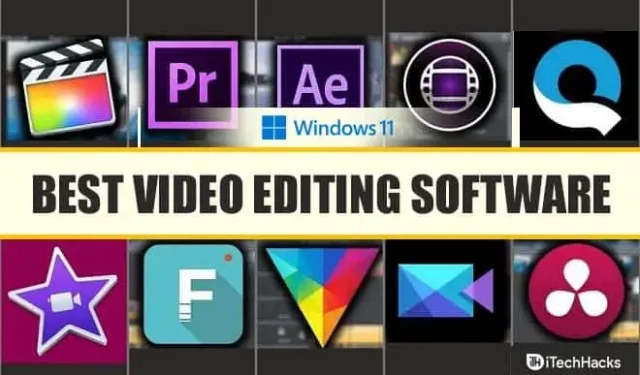
Windows-käyttöjärjestelmää varten on saatavilla useita videoeditointiohjelmia. Voit muokata elokuviasi käyttämällä ilmaisia tai kalliita Windows 11:n videonmuokkausohjelmia. Voit valita useista videonmuokkausohjelmista tarpeidesi mukaan, editoitko videoita huviksesi tai työksesi. Olet tullut oikeaan paikkaan, jos etsit parasta videonmuokkausohjelmistoa Windows 11:lle.
Windows 11 videonmuokkausohjelmisto
Haluat ehkä käyttää yhtä Windows 11:n parhaista videoeditoreista vuonna 2023.
Adobe Premiere Pro – paras videoeditori
Voit hyödyntää Adoben kattavaa valikoimaa taiteellisia sovelluksia kuvien muokkaamiseen, grafiikan luomiseen sekä elokuvien tuottamiseen ja muokkaamiseen. Adobe Premiere Pro on paras videonmuokkausohjelma Windows 11:lle ja on aina luettelon kärjessä. Se johtuu sen tarjoamista ominaisuuksista ja käyttöliittymästä. Voit muokata videoita ohjelmalla, joka on alan standardi.
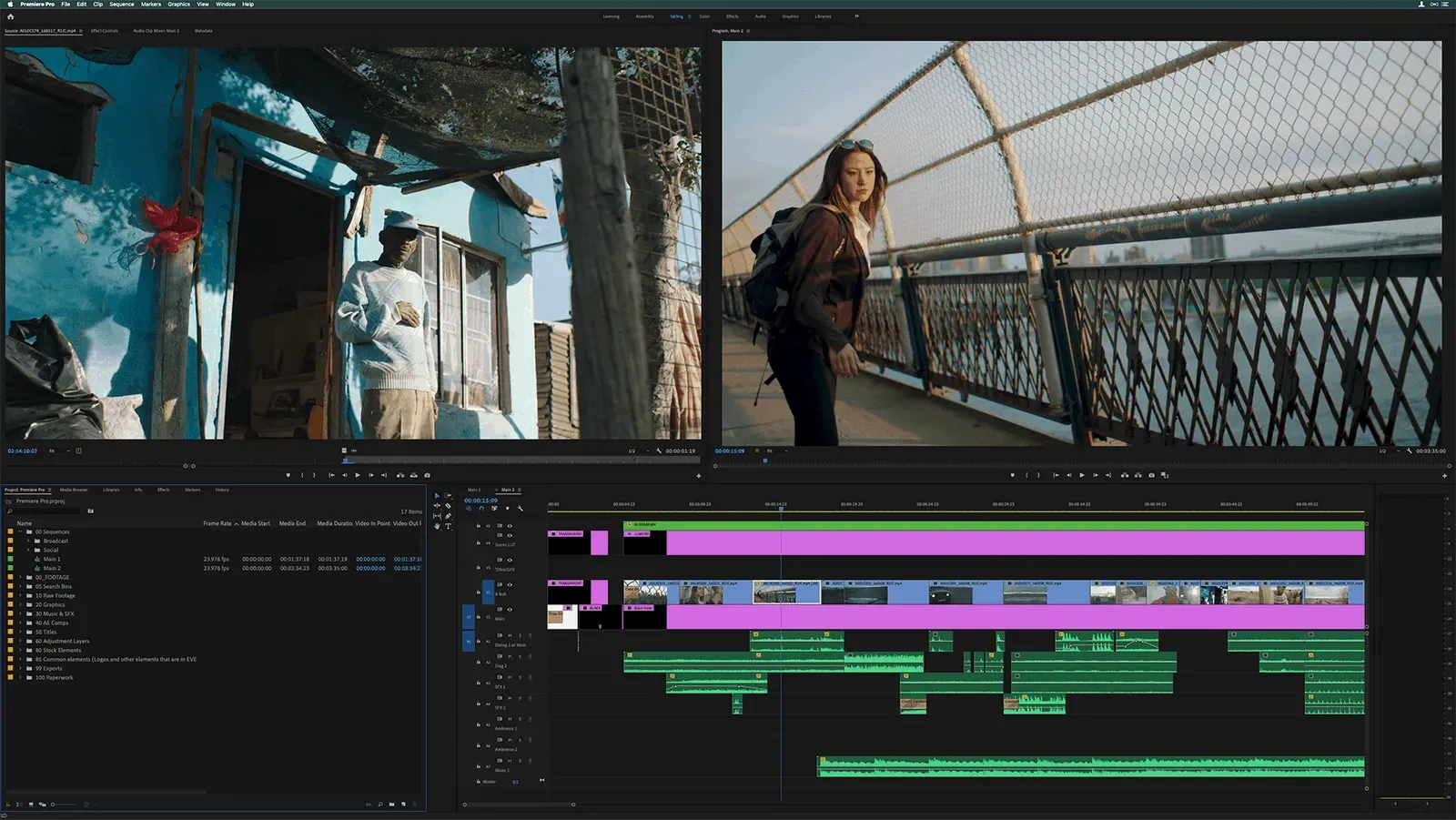
Videoita luovat ihmiset käyttävät usein Premiere Prota, ammattimaista videoeditointiohjelmaa. Suosittelemme sinulle tätä muokkausohjelmaa sen erinomaisen toiminnallisuuden ja käyttäjäystävällisen käyttöliittymän vuoksi. Kun käytät tätä ohjelmaa, suorituskyky ja ylläpidetty laatu ovat parhaimmillaan.
Sinun on tilattava, jotta voit käyttää Adobe Premiere Prota, eikä se ole ilmaista. Sen antamat asiat tekevät siitä rahan arvoisen.
Davinci ratkaise
Davinci Resolve on seuraava luettelossamme oleva videonmuokkausohjelmisto Windows 11:lle. Tämä videoeditointiohjelma mahdollistaa editoinnin 8K-tarkkuudella sekä muita ominaisuuksia, kuten värinkorjauksen, äänen jälkikäsittelyn ja visuaaliset tehosteet. Et tarvitse muita ohjelmistoja videoiden muokkaamiseen, koska kaikki nämä toiminnot ovat käytettävissä yhdessä videonmuokkausohjelmassa.
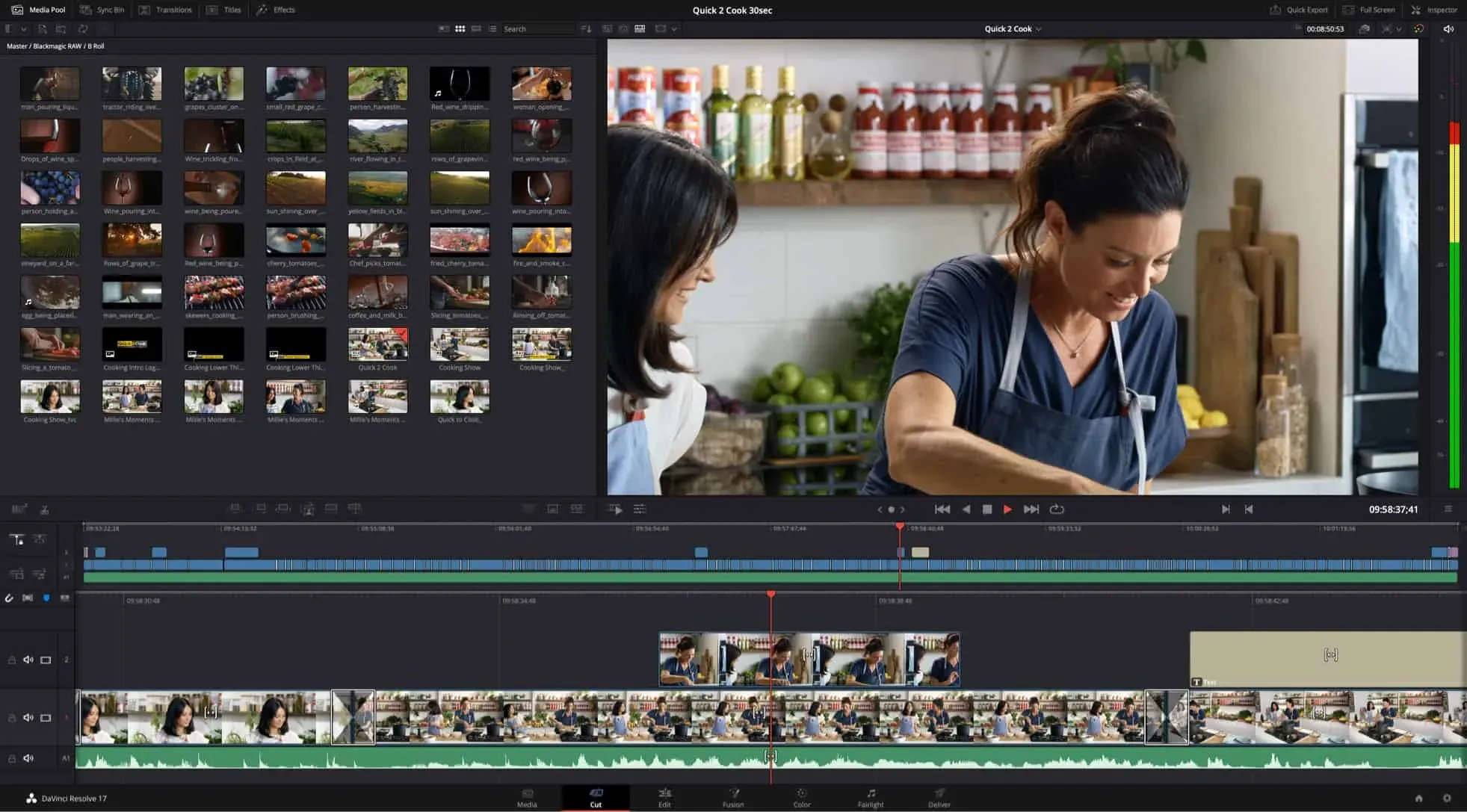
Se sisältää nopean toistomoottorin, jonka avulla voit lopettaa videon editoinnin nopeammin. Koska siinä on kehittyneitä ominaisuuksia, voit käyttää sitä ammattilaisohjelmistona. Se on myös yksi parhaista videonmuokkausohjelmista luettelossa, koska sen omistettu trimmikäyttöliittymä, älykäs automaattinen muokkaus, kasvojentunnistus ja muut ominaisuudet tekevät siitä.
Ohjelmiston saatavuus ilmaiseen käyttöön on sen vahvin ominaisuus. Ohjelmisto on vapaasti ja rajoituksetta käytettävissäsi. Ilmaisessa versiossa kuvassa ei ole vesileimaa. Ohjelmistolla on premium-versio, mutta suurin osa siitä, mitä voit saavuttaa videoeditoinnin avulla, voidaan tehdä ilmaisella versiolla. Maksullisessa versiossa on paljon kehittyneempiä ominaisuuksia.
Toinen Windows 11:n videonmuokkausohjelma, jota saatat haluta käyttää, on Wondershare Filmora. Wondershare Filmoraa voivat käyttää sekä amatööri- että asiantuntijavideoeditorit. Vaikka tätä videoeditointiohjelmaa ei ole suunniteltu intensiiviseen editointiin, se voi silti suorittaa kevyitä editointitehtäviä. Vaikka ohjelmisto ei ole ilmainen käyttää, se ei ole kallis ostaa. Wondershare Filmoran hinta on alhaisempi kuin useimpien online-videoeditorien hinta.
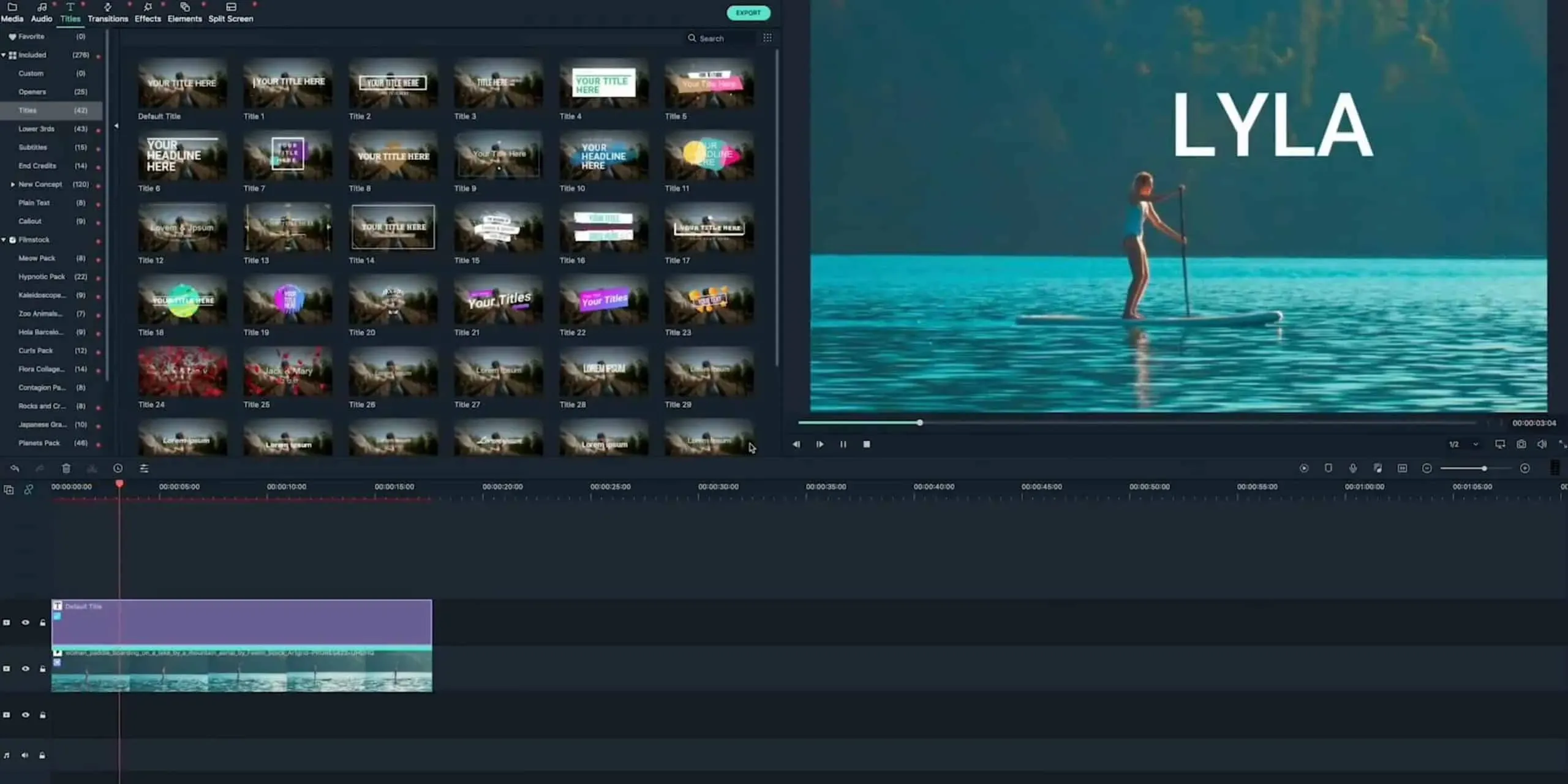
Videoita voidaan yksinkertaisesti muokata, yhdistää, lisätä otsikoilla, siirtää ja käyttää moniin muihin tarkoituksiin. Jos haluat testata Filmoraa ennen ohjelman ostamista, voit ladata ilmaisen kokeiluversion. Ilman ohjelmistosta maksamista et voi hyödyntää tuotettua elokuvaa, koska kokeiluversion toiminnallisuus on rajoitettu ja se lisää vesileiman lopputuotteeseen.
Laukaus
Voit kokeilla Shotcutia, jos etsit ilmaista vaihtoehtoa Davinci Resolvelle videoeditointiin. Avoimen lähdekoodin videoeditointiohjelma Shotcut on yhteensopiva useiden eri videomuotojen kanssa. Vaikka ohjelmisto on luotu Linuxille, se on myös yhteensopiva Windowsin kanssa. Se, että käyttöliittymä luotiin alun perin Linux-käyttöjärjestelmää varten, voi saada monet käyttäjät pitämään sitä hieman ainutlaatuisena muista videonmuokkausohjelmista.
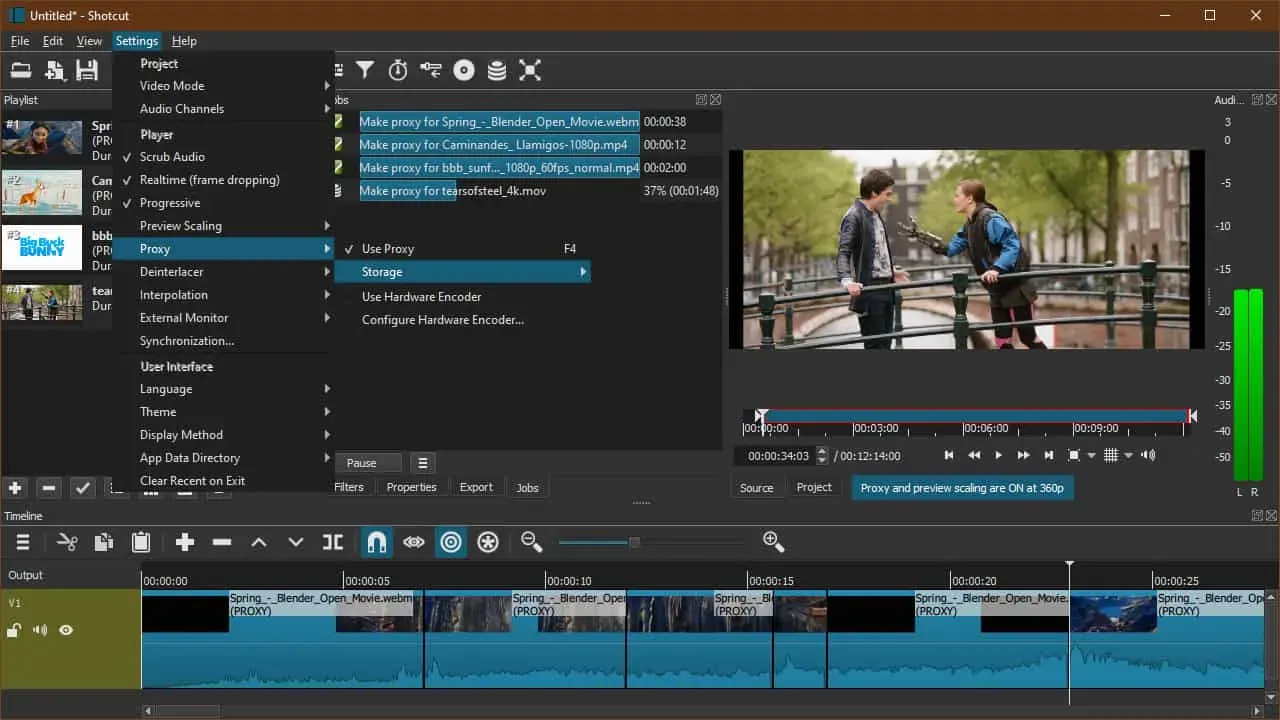
Yksi Windows 11:n suosituimmista videonmuokkausohjelmista on Shotcut. Shotcut on yksi suosituimmista videoeditointiohjelmista, koska se tarjoaa erilaisia vaihtoehtoja sekä äänen- että videoeditointiin.
Voit nopeasti lisätä videotiedostoja suoraan projektiin käyttämällä sen integroitua aikajanan muokkaustoimintoa. Voit miksata ja muokata videota sen sisältämän monimuotoisen aikajanan avulla. Lisäksi siinä on kehittyneitä äänisuodattimia, kuten basso, diskantti, pakkaus, tasapaino jne.
VSDC ilmainen videoeditori
Ohjelmistosta on saatavilla sekä ilmainen että premium-versio. Sen tarjoamat ominaisuudet rajoittavat ilmaista versiota. Saat useita ominaisuuksia, kuten mahdollisuuden lisätä vihreän näytön videotehosteita käyttämällä chroma key -tekniikkaa. Mukana on myös värinkorjaustyökalu, käyttäjäystävälliset kuvasuodattimet, maskityökalut ja useita muita toimintoja.
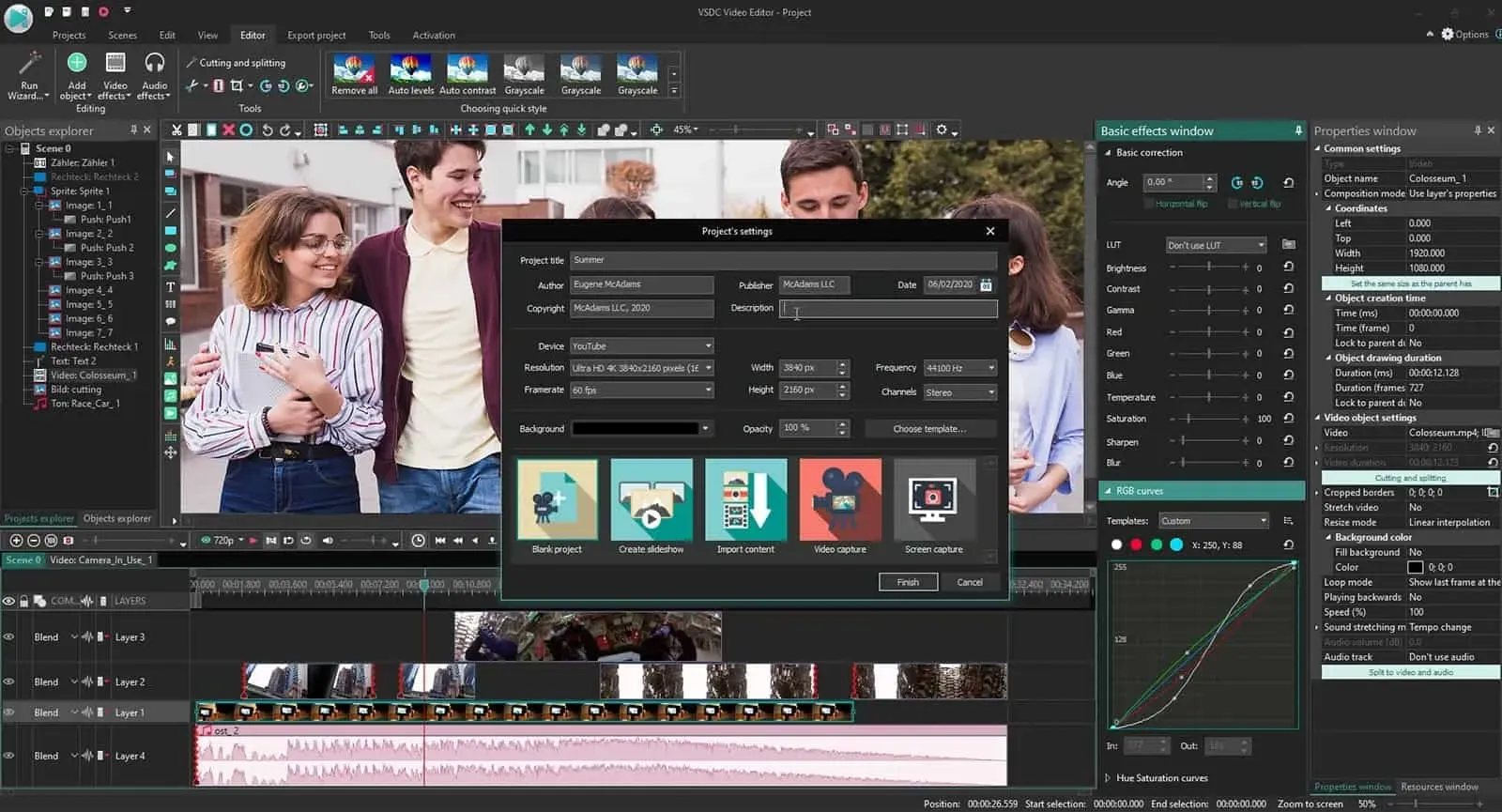
Jos videonmuokkausohjelman ilmainen versio ei täytä tarpeitasi, voit ostaa myös maksullisen version. Videon stabilointi, 3D-kaaviomallit ja monet muut ominaisuudet sisältyvät ohjelmiston kaupalliseen versioon.
Lightworks
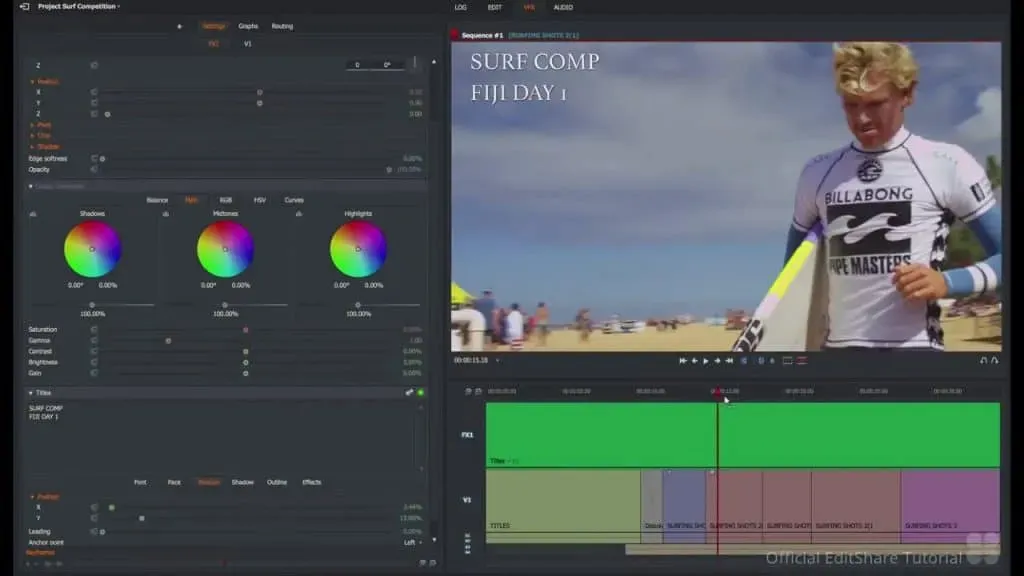
Lightworks on jälleen yksi ilmainen videonmuokkausohjelma Windows 11:lle. Lightworksissa on yhdistetty kaikki videoeditointiin haluamasi työkalut. Voit muokata videoita tarkasti ohjelmiston laadukkailla leikkaustyökaluilla, koska ne ovat helppokäyttöisiä ja nopeita. Voit jatkaa videon editointia samalla kun tuot tuoretta materiaalia ohjelmiston nopeuden optimoinnin ansiosta.
Reaaliaikainen projektin jakaminen Lightworksissa antaa muille käyttäjille, joilla on pääsy videoosi, muokata sitä. Voit myös synkronoida leikkeitä useista kameroista Multicam-editoinnin avulla. Ohjelmisto tukee monia erilaisia videomuotoja. Lisäksi ohjelmiston avulla voit jakaa ja viedä videoita Facebookiin, Instagramiin, Vimeoon, YouTubeen ja Vimeoon.
OpenShot
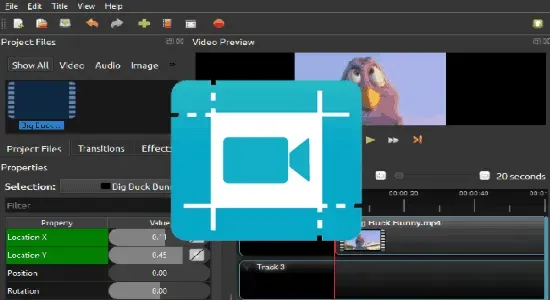
On yleisesti tiedossa, että OpenShotissa on käyttäjäystävällinen käyttöliittymä. Se ei tarjoa vain käyttäjäystävällistä käyttöliittymää, vaan myös muita muokkausominaisuuksia, jotka täyttävät kaikki muokkaustarpeesi. Ohjelmiston avulla voit leikata muun muassa kuvia, kiertää, skaalata ja muuttaa niiden kokoa. Se tarjoaa rajattomat tasot vesileimoille, taustavideoille ja äänitallenteille.
Vedä ja pudota -ominaisuus tekee musiikin, videoiden ja kuvatiedostojen lisäämisestä helppoa. OpenShotissa mukana olevia digitaalisia videotehosteita ovat kirkkaus, sävy, harmaasävy, värinäppäin, gamma jne. Lisäksi on muokattavia otsikkokorttimalleja.
VideoPad
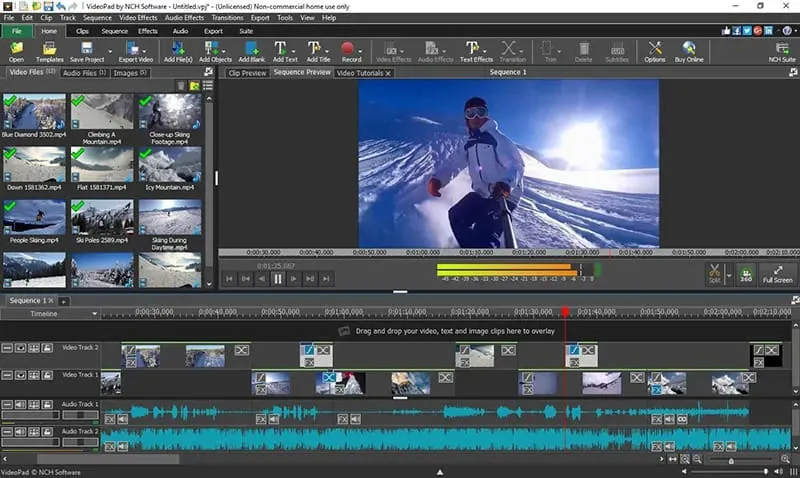
VideoPad on toinen ilmainen työkalu, jolla voit muokata videoita. Suurin osa toiminnoista, joita saatat tarvita videoeditointiin, sisältyy suoraviivaiseen videoeditoriin VideoPad. Voit lisätä videoihisi erilaisia äänitehosteita käyttämällä sen äänitehostekirjastoa. Videoitasi voidaan muokata ja parantaa tekstillä, siirtymillä ja erikoistehosteilla tarpeen mukaan.
Ohjelmistossa on kaksi sisäänrakennettua näyttöä, joka tekee videoiden muokkaamisesta helppoa. Voit halutessasi muuttaa useita valmiita siirtymiä. Videoita voidaan jakaa tai viedä VideoPadista ulkoisille verkkosivustoille, kuten Facebook, YouTube ja monet muut.
HitFilm Express
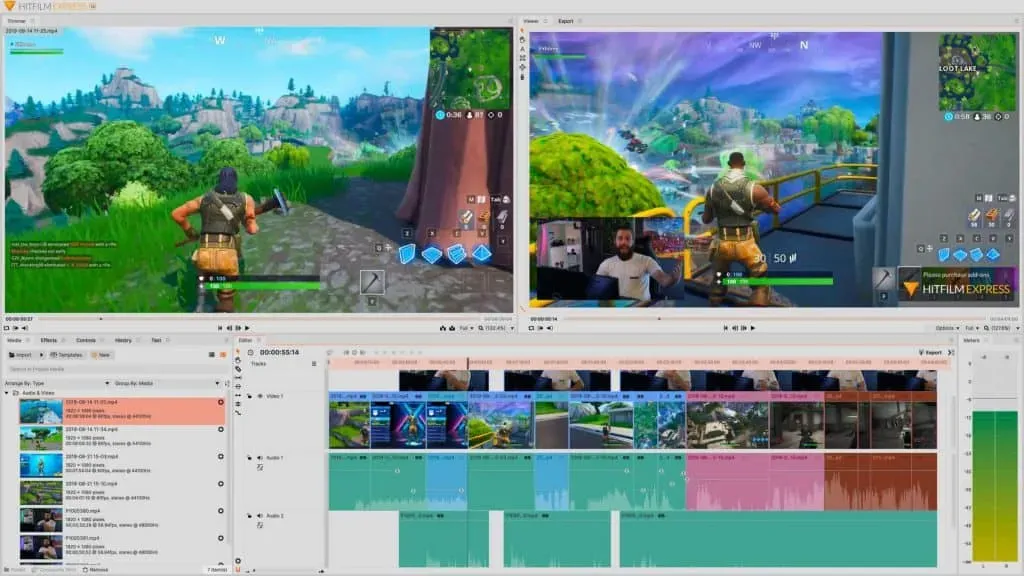
Toinen ilmainen videoeditori, jota voit käyttää videoiden muokkaamiseen, on HitFilm Express. Asiantuntijatyökalulla HitFilm Express voit muokata videoita. Yli 400 visuaalista tehostetta ja esiasetusta on saatavilla ilmaiseksi. Muokkaamisen helpottamiseksi on olemassa paneeleja, jotka ovat mukautettavissa. Lisäksi se tukee vihreän näytön ja 360 asteen videon näppäilyä. Voit muuttaa videoidesi värejä käyttämällä väriluokitusasetuksia.
Siirtymiä voidaan luoda ja muokata animaatiotyökalujen avulla. Ohjelmistossa voidaan tuoda 3D-malleja. Se sisältää useita vahvoja esiasetuksia sekä erilaisia visuaalisia tehosteita, kuten väriluokittelun, valaistuksen ja 3D-suonen välähdykset.
Kdenlive

Jos etsit ilmaista videonmuokkausohjelmistoa Windows 11:lle, Kdenlive on loistava vaihtoehto. Voit lisätä ja muokata useita ääni- ja videoraitoja samanaikaisesti. Ohjelmisto tukee useimpia video- ja äänimuotoja. Lisäksi Kdenlivessä on mukautettava käyttöliittymä ja pikakuvakkeet. Lisäksi 2D-otsikot ovat mahdollisia.
Viimeiset sanat
Windows 11:n suosituimmat videoeditorit vuonna 2023 sisältävät joitain näistä. Tämän luettelon videonmuokkausohjelmat ovat hyviä vaihtoehtoja, jos etsit Windows 11:n kanssa yhteensopivaa videonmuokkausohjelmistoa. Maustasi riippuen voit käyttää tätä artikkelia useisiin tarkoituksiin.


Vastaa